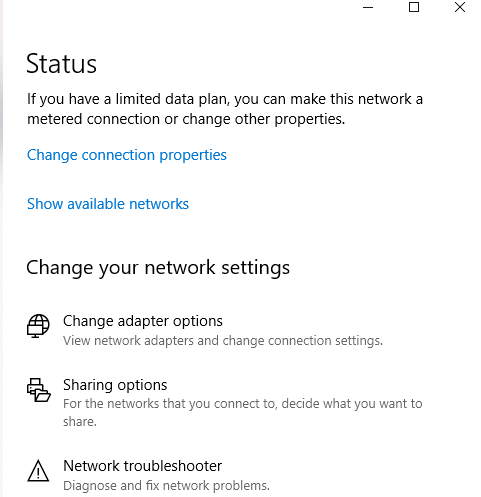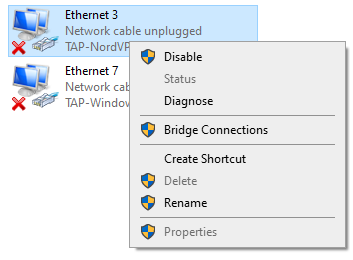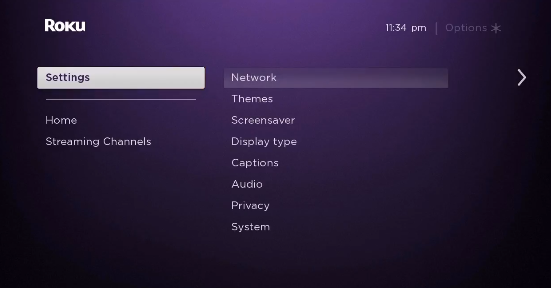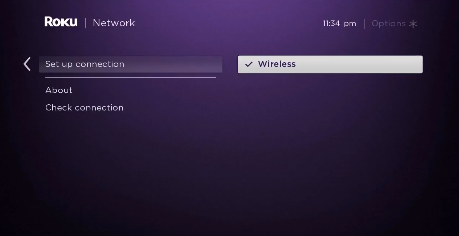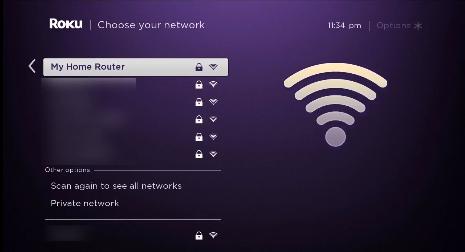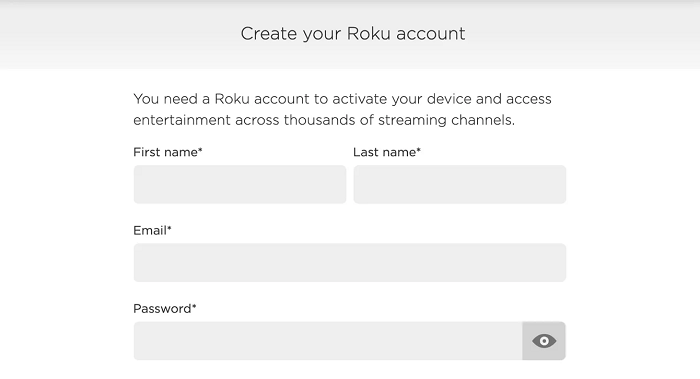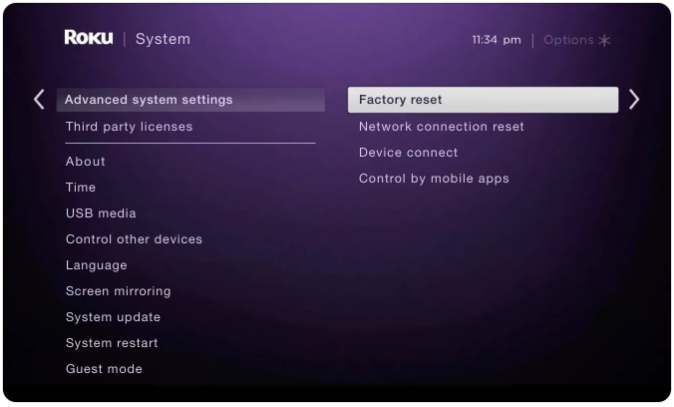Como configurar o TorGuard no Roku em 2022 – Guia para iniciantes!
Instalar o TorGuard no seu dispositivo Roku ajudará você a transmitir Netflix, Hulu, Disney Plus e outros serviços diretamente no seu dispositivo Roku. Aprenda como configurar o TorGuard no Roku da maneira mais fácil possível. (Especialmente escrito para iniciantes)
Então você acabou de adquirir o TorGuard VPN e um novo dispositivo Roku. Agora você deve estar se perguntando, como fazer os dois trabalharem juntos para que você possa assistir a mais de 500.000 filmes e episódios de TV incríveis no Roku. Confira nossa melhor VPNrecomendada em 2022.
Estou certo?
Bem, para configurar o TorGuard em seu dispositivo Roku, você precisará de um roteador físico ou de um computador que possa ser executado como um roteador virtual. Em seguida, você pode fornecer uma conexão VPN ao seu dispositivo Roku.
A razão pela qual você terá que passar por todos esses problemas é que o Roku atualmente não possui suporte nativo para VPNs. E por causa disso, se você não estiver nos EUA ou em qualquer um dos poucos países suportados, não poderá acessar canais populares no Roku devido a problemas de licenciamento.
É exatamente por isso que, no guia de hoje, mostrarei como configurar o TorGuard no Roku da maneira mais fácil possível por meio de roteadores físicos e virtuais.
O TorGuard funciona com o Roku?
Sim, o TorGuard funciona com dispositivos Roku. Mas, para que funcione, você precisará instalar o TorGuard no seu roteador. Você também pode instalá-lo em seu computador (PC ou Mac) e criar uma conexão wifi virtual para conectar seu dispositivo Roku.
Se parece complicado, acredite, não é.
Mas lembre-se de que nem todas as VPNs poderão ajudá-lo a desbloquear conteúdo no Roku. Você precisará obter uma VPN que realmente ofereça suporte para roteadores e também tenha recursos poderosos de desbloqueio.
Com o TorGuard, você não precisa se preocupar com nada disso. O TorGuard não apenas suporta torrent, mas também oferece mais de 3.000 servidores em 50 países, juntamente com vários recursos de segurança para ajudar a liberar todo o potencial do seu dispositivo Roku. Basta conferir nossa análise do TorGuard para ter uma ideia de quão bom é esse serviço de VPN.
Como configurar o TorGuard no Roku (por meio de um roteador)
Para configurar o TorGuard em seu dispositivo Roku, você precisará de um roteador compatível com o TorGuard ou de um computador (Windows, Mac) que possa ser executado como um roteador virtual. Se você tiver o pré-requisito pronto, veja o que você precisa fazer para começar:
Etapa 1: obtenha uma assinatura do TorGuard ou obtenha sua avaliação gratuita
Etapa 2: Feito isso, siga este guia para configurar qualquer VPN no seu roteador, incluindo o TorGuard
Etapa 3: depois disso, verifique se você está conectado ao mesmo local do servidor que o local usado ao registrar sua conta Roku pela primeira vez
Passo 4: Agora, vá para Configurações no seu Roku> Clique em Rede > clique em Configurar Conexão
Etapa 5: Em seguida, selecione Sem fio
Passo 6: Na lista de conexões Wi-Fi, encontre sua conexão Wi-Fi e clique nela
Passo 8: Agora, digite sua senha
Etapa 9: uma vez conectado, você verá seu status mudar para ‘Conectado'
É isso. Agora que você instalou o TorGuard em seu roteador e forneceu uma conexão VPN ao seu dispositivo Roku, você pode assistir a qualquer conteúdo bloqueado no Roku. O melhor de tudo, como o TorGuard é rápido, você poderá assistir seus programas favoritos sem problemas de buffer.
Caso você tenha achado o processo de instalação de um roteador físico um pouco difícil, basta seguir o método do roteador virtual descrito abaixo. É mais fácil.
Como configurar o TorGuard no Roku (por meio de um roteador virtual)
Agora vamos conferir as etapas para criar uma conexão VPN virtual do seu PC ou computador macOS. Depois disso, podemos compartilhar uma conexão com nosso dispositivo Roku. Para começar, basta seguir as etapas fáceis descritas abaixo.
Roteador virtual no Windows
Depois de criar uma conexão wifi virtual executando o TorGuard VPN no seu PC, você pode conectar seu dispositivo Roku à nova conexão que acabou de criar. Veja como você pode conseguir isso:
Etapa 1: Assine o TorGuard
Etapa 2: Baixe e instale o aplicativo TorGuard no seu PC com Windows
Passo 3: Em seguida, no seu PC, clique na barra de tarefas localizada no canto inferior direito e depois no ícone de conexão com a Internet > Configurações de rede e Internet
Etapa 4: localize o hotspot móvel no menu à esquerda e ative a opção Compartilhar minha conexão com a Internet com outros dispositivos
Etapa 5: Agora clique no Status localizado no menu à esquerda e clique em Alterar opções do adaptador
Passo 6: Agora, clique com o botão direito do mouse no TorGuard Tap Adapter e clique em Propriedades
Etapa 8: No menu suspenso, selecione o ponto de acesso do TorGuard que você acabou de criar e clique em OK
Passo 9: Agora, seu PC pode rodar como um roteador wifi virtual com o TorGuard rodando em segundo plano
Etapa 10: Agora, inicie o aplicativo TorGuard no seu computador e conecte-se a qualquer servidor dos EUA
Passo 11: Em seguida, no menu principal do seu Roku, selecione Configurações > Rede
Etapa 12: Em seguida, selecione Configurar conexão > Sem fio
Passo 13: Agora, você deve ver uma lista de todas as redes Wi-Fi. Basta selecionar a conexão Wifi virtual que você criou anteriormente para o TorGuard
Passo 14: Agora, digite sua senha de Wi-Fi quando solicitado e conecte seu dispositivo Roku ao TorGuard
Observação: para poder acessar conteúdo específico dos EUA no Roku, certifique-se de que seu dispositivo Roku esteja configurado corretamente com uma região dos EUA. Se não, basta seguir os passos mencionados abaixo:
Como mudo minha região do Roku para os EUA?
Para assistir ao conteúdo dos EUA em seu dispositivo Roku, você precisará configurar seu dispositivo Roku com as configurações de região dos EUA. Aqui está como fazê-lo.
Etapa 1: inicie o aplicativo TorGuard em seu computador e conecte-se a qualquer servidor dos EUA
Passo 2: Agora, crie uma conta Roku com seu nome, sobrenome, e-mail e senha
Etapa 3: depois disso, quando solicitado a escolher uma forma de pagamento, pule a etapa, pois você não possui um cartão de crédito dos EUA
É isso aí, sua nova conta Roku agora está criada. Mas caso você já tenha feito login no seu dispositivo Roku com uma conta fora dos EUA, você pode apenas redefini-lo de fábrica acessando Configurações > Sistema > Configurações avançadas do sistema > Redefinição de fábrica para sair.
Roteador virtual no macOS
Para criar um ponto de acesso virtual do seu computador macOS com o TorGuard, você precisará primeiro conectar um cabo Ethernet ao seu computador macOS. Depois disso, basta seguir os passos abaixo:
- Primeiro, clique no logotipo da Apple localizado no canto superior esquerdo
- Em seguida, clique em “Preferências do sistema "
- Agora, selecione " Rede "
- Clique no ícone ” + ” no canto inferior esquerdo
- Agora onde diz " Interface ", escolha " VPN "
- Quanto ao " tipo de VPN " escolha " IKEv2 "
- Para o ” Nome do serviço “, digite qualquer nome de rede
- Em seguida, copie e cole no endereço do servidor dos EUA Remote ID (você pode encontrá-lo na internet)
- Em seguida, clique em ” Configurações de autenticação “
- Clique em ” Nome de usuário e senha da sua conta VPN”.
- Agora, clique em " Ok ", depois clique em " Avançado "
- Em seguida, clique em ” Enviar todo o tráfego pela conexão VPN ” e clique em ” Ok “
- Clique em ” Aplicar ” e depois em ” Conectar “
- Agora, clique novamente no logotipo da Apple e vá para " Preferências do sistema "
- Em seguida, selecione " Compartilhamento "
- Marque a caixa que diz " Compartilhamento de Internet "
- Agora, escolha ” Wi-Fi ” > ” Nome da rede ” e digite o nome da rede como ” Canal: [padrão] “, ” Segurança ” como WPA2 Pessoal, e para ” Senha “, digite a senha escolhida. Agora, onde diz " Verificar " , digite a senha novamente
- Por fim, clique em ” Ok ” para finalizar o processo
Agora você criou uma conexão Wi-Fi virtual do seu computador macOS. Agora você pode conectar seu dispositivo Roku à conexão recém-criada para streaming sem restrições.
Mas caso você enfrente algum problema de conectividade, você sempre pode conferir nosso guia TorGuard que não funciona para obter dicas rápidas de solução de problemas.
Como o TorGuard desbloqueia canais no Roku
Como o Roku está disponível apenas em alguns países, você só pode aproveitá-lo se estiver nos EUA ou em qualquer um dos poucos países suportados.
Mas se você tiver uma VPN poderosa como o TorGuard, nunca terá que se sentir excluído. Você poderá simplesmente falsificar sua localização real e mascarar seu IP para aparecer virtualmente nos EUA. Se isso não fizer sentido, aqui está tudo o que você precisa fazer para acessar qualquer canal ou aplicativo bloqueado no Roku.
- Ligue seu dispositivo Roku
- Instale Netflix, Hulu ou qualquer aplicativo de streaming no seu Roku (Como assistir Netflix com TorGuard )
- Faça login no aplicativo de streaming de sua escolha usando seu nome de usuário e senha
- Pesquise qualquer conteúdo que você gostaria de assistir e curtir
É assim que é fácil contornar as restrições geográficas com o TorGuard. Mas caso você não fique satisfeito com o Torguard, você sempre pode cancelar sua assinatura do Torguard e obter um reembolso total.
Perguntas frequentes
Agora que você sabe como instalar o TorGuard em um roteador e conectar seu dispositivo Roku a uma conexão wifi criptografada VPN, agora podemos dar uma olhada em algumas das perguntas mais frequentes sobre como configurar uma VPN no Roku.
Sim, o TorGuard é muito bom. Ele vem com mais de 3.000 servidores e recursos que podem ajudá-lo a desbloquear com segurança praticamente qualquer coisa que você possa imaginar. Isso o torna a escolha ideal para usuários do Roku.
Obter a Netflix dos EUA no Roku é bastante fácil. Navegue até a Channel Store e, em seguida, Movies & TV. Depois disso, selecione Netflix e, em seguida, Adicionar canal. Quando terminar, vá para o canal e você deverá ver o Netflix. Mas antes de iniciar o Netflix, certifique-se de se conectar a um servidor dos EUA usando qualquer VPN.
Sim, os dispositivos Roku são bloqueados por região, o que significa que você só pode acessar o conteúdo disponível em sua região. Basicamente, depende do país de onde você registrou a conta Roku. Se você só pode assistir a canais dos EUA, sua conta deve estar registrada nos EUA.
Pensamentos finais!
Então, como você pode ver, configurar o TorGuard com seu dispositivo Roku não é tão difícil. Se você possui um roteador compatível com o TorGuard ou um computador que pode usar como um ponto de acesso wifi VPN, poderá emprestar uma conexão ao seu dispositivo Roku e acessar qualquer canal que possa imaginar.
Espero que você tenha achado útil o guia de hoje para configurar o TorGuard com o Roku. Mas caso você não queira usar o TorGuard e queira tentar outra coisa, então você pode conferir nossa lista de algumas das melhores VPNs para Roku.
Se você achou este guia útil, também pode achar útil nosso guia de configuração para TorGuard Kodi e TorGuard FireStick.